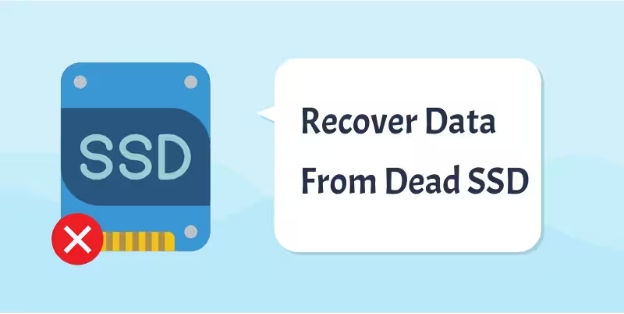SSD non détecté pendant l'installation de Windows : comment résoudre ?
Découvrez comment résoudre le problème de SSD non détecté lors de l'installation de Windows. Suivez nos étapes simples pour une installation réussie.
Lorsque l'installation de Windows ne détecte pas le SSD, cela peut sembler alarmant, surtout si vous aviez prévu une installation propre ou une migration depuis un disque dur classique. Heureusement, ce problème courant possède plusieurs causes identifiables, accompagnées de solutions accessibles, même sans expertise technique avancée. Voici un guide complet pour vous aider à rétablir la situation et, le cas échéant, récupérer vos données importantes.
Pourquoi l'installation de Windows ne détecte-t-elle pas le SSD ?
Plusieurs raisons peuvent empêcher votre SSD d'être reconnu pendant le processus d'installation de Windows :
- Pilotes absents ou obsolètes : Windows ne dispose pas toujours nativement des pilotes pour les contrôleurs SATA ou NVMe récents.
- Mode de contrôleur de stockage incorrect : Un SSD configuré en mode RAID ou IDE dans le BIOS peut poser des problèmes de reconnaissance.
- Connexion physique défectueuse : Câble ou port M.2 mal connecté ou endommagé.
- Table de partition incompatible : Un disque en GPT ne sera pas détecté sur une machine configurée en mode BIOS légué (Legacy).
- SSD neuf ou non initialisé : Un SSD sorti d'usine n'a pas forcément de système de fichiers lisible par Windows.
- Conflit matériel ou firmware : Certains SSD peuvent avoir besoin de mises à jour de firmware pour être pleinement compatibles avec certaines cartes mères.
Solutions pour faire détecter votre SSD
1. Vérifier la connexion du SSD
Assurez-vous que le SSD est correctement inséré dans son port. Pour les SSD SATA, changez de port ou de câble. Pour les SSD M.2, dévissez et revissez doucement la fixation, car un mauvais contact peut suffire à bloquer la détection. Vérifiez également que votre carte mère est compatible avec le type de SSD utilisé (NVMe vs SATA).
2. Modifier le mode de stockage dans le BIOS
Redémarrez l'ordinateur, accédez au BIOS/UEFI (souvent via la touche F2, DEL ou ESC) et changez le mode de contrôleur en AHCI. Sauvegardez les modifications, redémarrez, puis recommencez l'installation. Dans certains cas, le passage d'un mode RAID à AHCI résout instantanément le problème.
3. Charger les pilotes pendant l'installation
Il se peut que Windows ne dispose pas des pilotes NVMe ou RAID nécessaires pour votre SSD. Rendez-vous sur le site du fabricant de la carte mère ou du SSD, téléchargez les pilotes, copiez-les sur une clé USB, puis cliquez sur "Charger un pilote" lors de l'installation de Windows. C'est particulièrement crucial sur les ordinateurs portables récents.
4. Initialiser ou formater le SSD avec Diskpart
-
Démarrez depuis la clé d'installation de Windows.
-
Appuyez sur Shift + F10 pour ouvrir l'invite de commande.
-
Tapez diskpart, puis list disk pour afficher les disques.
-
Sélectionnez votre SSD avec select disk X (remplacez X par le numéro).
-
Utilisez clean, puis convert gpt ou convert mbr selon votre configuration.
-
Créez une partition principale et formatez-la avec format fs=ntfs quick.
5. Mettre à jour le BIOS
Un BIOS obsolète peut empêcher la reconnaissance des SSD NVMe de dernière génération. Vérifiez sur le site du fabricant si une mise à jour est disponible. Effectuez cette opération avec prudence et suivez scrupuleusement les instructions officielles.
6. Désactiver le démarrage sécurisé (Secure Boot)
Dans certains cas, la fonction Secure Boot bloque le chargement de certains pilotes ou périphériques. Accédez au BIOS et désactivez cette option temporairement pour vérifier si elle empêche la détection de votre SSD.
7. Essayer un port ou adaptateur différent
Si vous utilisez un adaptateur USB vers M.2 ou SATA, essayez un autre adaptateur ou câble. Tous ne sont pas compatibles avec tous les types de SSD ou cartes mères.
Et si le SSD est endommagé ?
Il se peut que l'installation de Windows ne détecte pas le SSD car ce dernier est endommagé ou corrompu. Dans ce cas, évitez toute tentative de formatage, et tournez-vous vers un logiciel de récupération comme Tenorshare 4DDiG.
Récupérer les données avec Tenorshare 4DDiG
Tenorshare 4DDiG est conçu pour récupérer des fichiers même si le SSD n'est pas reconnu par Windows. Il prend en charge les SSD internes, les disques externes, les partitions perdues ou les volumes RAW.
Fonctionnalités principales :
- Analyse rapide ou approfondie selon le degré de dommage du SSD
- Prise en charge des formats NTFS, FAT32, exFAT, HFS+
- Prévisualisation avant récupération
- Interface adaptée aux débutants
- Support des SSD internes (SATA, NVMe) et externes USB
- Aucune perte de qualité sur les photos, vidéos et documents récupérés
Étapes d'utilisation :
-
Installez 4DDiG sur un autre PC.
TÉLÉCHARGERTéléchargement Sécurisé
TÉLÉCHARGERTéléchargement Sécurisé
-
Connectez le SSD en utilisant un adaptateur si nécessaire.

-
Lancez le scan du SSD.

-
Prévisualisez et sélectionnez les fichiers à restaurer.

-
Exportez-les vers un autre disque sain.

Conseils pour préparer une installation réussie de Windows
- Utilisez l'outil officiel de création de média de Microsoft.
- Formatez toujours le SSD depuis l'interface d'installation ou via diskpart.
- Prévoyez les pilotes essentiels sur une clé USB, surtout pour les portables récents.
- Vérifiez que votre clé d'installation est en GPT si votre BIOS est en mode UEFI.
- Déconnectez tous les autres disques durs pour éviter les conflits pendant l'installation.
Conclusion
Quand l'installation de Windows ne détecte pas le SSD, cela ne signifie pas que le disque est inutilisable ou irrécupérable. En vérifiant les réglages BIOS, en installant les pilotes appropriés et en utilisant des outils comme Tenorshare 4DDiG pour la récupération des données, il est souvent possible de résoudre ce problème sans perte de données ni intervention technique coûteuse. Gardez à l'esprit qu'un SSD, même non reconnu temporairement, peut être réhabilité avec les bonnes méthodes. Une préparation minutieuse et les bons outils font toute la différence dans une installation réussie.
Articles Liés
- Accueil >>
- Disque Dur >>
- SSD non détecté pendant l'installation de Windows : comment résoudre ?